前几天做UAG的打卡,不知道用什么选题,但是你们的肥子老师给我推荐了这个作者Vlad Tretiak。就看到了他的这张作品。于是就按照他这张作品的风格,尝试延展做了四张新的图标。这次就跟着团长老师一起来看看,这种风格的图标从构思和实际操作中是如何完成的吧。
想让团长老师一对一帮你指导设计吗?戳这里立刻解锁团长老师一对一点评→设计师就业衔接班
首先在学习某种风格的时候,一定要尽可能的对学习对象的风格进行分析,整体造型是这种轻拟物带有三点透视视角的,配色风格上采用霓虹配色与深色背景相得益彰,体积光影上符合光影逻辑。

Step 01:首先根据分析去找图片作为参考。

Step 02:根据参考在AI中使用形状工具制作出轮廓色块。

Step 03:框选所有的色块,并添加3D-凸出的效果,调整凸出距离与透视角度。

Step 04:分别选中每个图层,并调整位置与凸出距离的长度,让画面有相机的基本外形。


Step 05:选中所有图层,然后在对象中选择拓展外观。


Step 06:选中拓展外观后的图层,将同类型的结构面合并。

Step 07:将图层复制到PS中,分路径调整好图层顺序,调整色块颜色。

Step 08:根据光影来向使用画笔工具加剪贴蒙板绘制出里面的彩色渐变光影,下方是深蓝色,上方为浅粉色,通过这样的颜色对比可以制作出初步的体积。

Step 09:转折处使用浅色画笔增加转折处的反光效果,增强体积感。

Step 10:正面也采用相同的方法,使用画笔绘制出渐变颜色。

Step 11:绘制颜色的时候也需要遵循基本的光影规律,受光面的颜色整体要比背光面的颜色亮。

Step 12:其它部位也采用相同的方式去塑造光影颜色。一些小的形状就不需要在AI中做。小的形状不需要考虑太精细的透视关系,所以在PS中用形状工具去做更节省时间。

那基本的操作流程就是这样的,具体的参数与操作细节在视频中会有详细的讲解。大家记得要看视频,学会总结里面的方法,而不是对着参数抄。根据相同的思路,很快就能做出风格相似的作品。




想要来「优优自学团」和500位小伙伴一起交流学习进步吗?
添加管理员微信:uisdc2 备注「优优自学团」(无备注不通过哦)
非特殊说明,本站 UiiiUiii.com 上的教程均由本站作者及学员原创或翻译,原作品版权归属原作者,转载请联系 @优优教程网 授权。
转载时请在文首注明,来源 UiiiUiii.com 及教程作者,并附本文链接。谢谢各位编辑同仁配合。UiiiUiii 保留追究相应责任的权利。



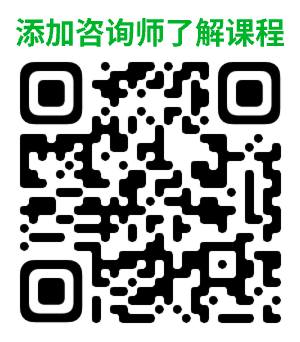






发表评论 已发布 3 条